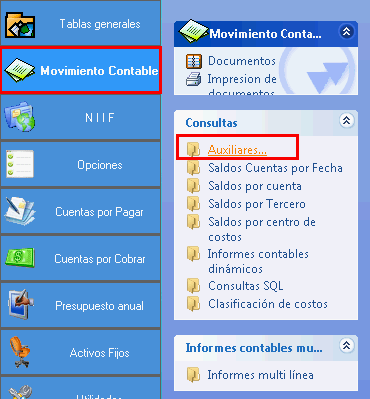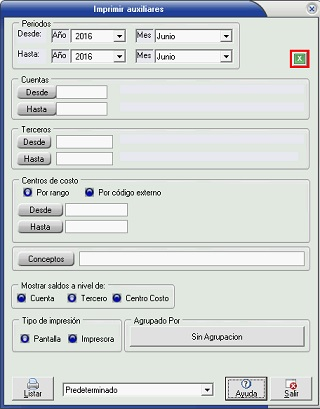Auxiliares contables: Difference between revisions
Jump to navigation
Jump to search
(Created page with "=== 1) ¿ Qué hace? === Permite crear auxiliares contables con la información existente en el sistema. === 2) ¿ En dónde está ubicada? === Para generar un auxiliar contables, siga los siguientes pasos: # En el módulo "Financiero" diríjase al menú "Movimiento Contable". # En las sección "Consultas" seleccione la opción "Auxiliares..." center === 3) ¿ Cómo se configura? === Una vez encontrada la funcionalidad el sistema ab...") |
No edit summary |
||
| (3 intermediate revisions by 2 users not shown) | |||
| Line 1: | Line 1: | ||
=== 1) ¿ Qué hace? === | === 1) ¿ Qué hace? === | ||
Esta funcionalidad permite generar el informe de los comprobantes contabilizados filtrando por cuenta, tercero o centro de costos en un periodo determinado | |||
=== 2) ¿ En dónde está ubicada? === | === 2) ¿ En dónde está ubicada? === | ||
| Line 13: | Line 13: | ||
Una vez encontrada la funcionalidad el sistema abrirá una ventana nueva, en ella podrá encontrar diferentes filtros para la generación del auxiliar. | Una vez encontrada la funcionalidad el sistema abrirá una ventana nueva, en ella podrá encontrar diferentes filtros para la generación del auxiliar. | ||
[[File:Auxiliares contables2.png|center]] | [[File:Auxiliares contables2.png|center]] | ||
Los filtros que se puede encontrar son: | Los filtros que se puede encontrar son: | ||
* Periodos: Inicial y final, rango de fecha del cual desea obtener la información. | |||
* Cuentas: Allí podrá seleccionar desde su lista de cuentas el rango deseado para la generación del auxiliar. | |||
* Terceros: Allí podrá seleccionar desde su lista de terceros el rango deseado para la generación del auxiliar. | |||
* Conceptos: Allí podrá seleccionar los conceptos que desea. | |||
* Centros de costo: Allí podrá seleccionar desde su lista de centros de costo el rango deseado para la generación del auxiliar, o usar el código de externo asociado a este. | |||
'''NOTAS:''' | |||
* Para hacer uso de el filtro centro de costo debe marcar la opción "Centro de Costo" en la sección "Mostrar saldos a nivel de: ". | |||
* Si deja algún filtro en blanco, se tomará como TODOS. | |||
* Para cada tipo de agrupación existe un informe personalizado, el cual se puede visualizar desde le menú desplegable junto al botón de listar | |||
[[File:Auxiliares contables 4.png|center|725x725px]] | |||
Además, el sistema da la opción para generar un archivo de Excel con la información generada, para esto debe hacer clic en el botón "Exportar a Excel" el cual se encuentra encuadrado en la Ilustración 2. a continuación un ejemplo de los datos exportados a Excel. | |||
[[File:Auxiliares contables 5.png|center]] | |||
Consulta de saldos | === 4) Contenido relacionado === | ||
[[Consulta de saldos]] | |||
[[Category:Financiero]] | |||
Latest revision as of 20:43, 25 August 2023
1) ¿ Qué hace?[edit | edit source]
Esta funcionalidad permite generar el informe de los comprobantes contabilizados filtrando por cuenta, tercero o centro de costos en un periodo determinado
2) ¿ En dónde está ubicada?[edit | edit source]
Para generar un auxiliar contables, siga los siguientes pasos:
- En el módulo "Financiero" diríjase al menú "Movimiento Contable".
- En las sección "Consultas" seleccione la opción "Auxiliares..."
3) ¿ Cómo se configura?[edit | edit source]
Una vez encontrada la funcionalidad el sistema abrirá una ventana nueva, en ella podrá encontrar diferentes filtros para la generación del auxiliar.
Los filtros que se puede encontrar son:
- Periodos: Inicial y final, rango de fecha del cual desea obtener la información.
- Cuentas: Allí podrá seleccionar desde su lista de cuentas el rango deseado para la generación del auxiliar.
- Terceros: Allí podrá seleccionar desde su lista de terceros el rango deseado para la generación del auxiliar.
- Conceptos: Allí podrá seleccionar los conceptos que desea.
- Centros de costo: Allí podrá seleccionar desde su lista de centros de costo el rango deseado para la generación del auxiliar, o usar el código de externo asociado a este.
NOTAS:
- Para hacer uso de el filtro centro de costo debe marcar la opción "Centro de Costo" en la sección "Mostrar saldos a nivel de: ".
- Si deja algún filtro en blanco, se tomará como TODOS.
- Para cada tipo de agrupación existe un informe personalizado, el cual se puede visualizar desde le menú desplegable junto al botón de listar
Además, el sistema da la opción para generar un archivo de Excel con la información generada, para esto debe hacer clic en el botón "Exportar a Excel" el cual se encuentra encuadrado en la Ilustración 2. a continuación un ejemplo de los datos exportados a Excel.